USB ड्राइव को बाहर निकालने की मानक प्रक्रिया, या उस मामले के लिए किसी भी बाहरी मीडिया के लिए "हार्डवेयर को सुरक्षित रूप से निकालें और मीडिया को बाहर निकालें विकल्प का चयन करना है। "टास्कबार मेनू से। हालांकि, कभी-कभी उस विकल्प के माध्यम से मीडिया को बाहर निकालने का प्रयास करते समय, उपयोगकर्ताओं को निम्न त्रुटि मिलती है - यह डिवाइस वर्तमान में उपयोग में है, किसी भी प्रोग्राम या विंडो को बंद करें जो डिवाइस का उपयोग कर रहे हों, और फिर पुन:प्रयास करें ।

त्रुटि संदेश अपने लिए बहुत कुछ कहता है। इससे पहले कि आप बाहरी मीडिया से जुड़े फ़ाइल, फ़ोल्डर या प्रोग्राम को बाहर निकालें, आपको उसे बंद करना होगा। हालांकि, उपयोगकर्ताओं ने बताया है कि प्रोग्राम को बंद करने के बाद उन्हें त्रुटि का सामना करना पड़ता है। समस्या किसी भी ब्रांड के कंप्यूटर के लिए विशिष्ट नहीं है। इस प्रकार हम मान सकते हैं कि समस्या आपके अंत में है।
USB मास स्टोरेज डिवाइस को निकालने में समस्या, यह डिवाइस वर्तमान में उपयोग में है
कारण इस प्रकार हो सकते हैं:
- एक वायरस पृष्ठभूमि में बाहरी मीडिया से जुड़े प्रोग्राम का उपयोग कर रहा है।
- एक बग उपयोगकर्ताओं को टास्कबार में इजेक्ट मीडिया विकल्प का उपयोग करने से रोक रहा है।
- पृष्ठभूमि में चल रही प्रक्रिया बाहरी मीडिया का उपयोग कर सकती है।
- USB ड्राइव को NTFS के रूप में स्वरूपित किया जा सकता है।
आप निम्नानुसार समस्या निवारण के साथ आगे बढ़ सकते हैं:
- अपने सिस्टम पर पूरी तरह से एंटी-मैलवेयर जांच चलाएं
- बाहरी मीडिया को इस पीसी के माध्यम से बाहर निकालें सूचना क्षेत्र आइकन के बजाय
- कार्य प्रबंधक में चल रही किसी भी प्रक्रिया की जांच करें
- एनटीएफएस विभाजन के बजाय अपने यूएसबी को एक्सएफएटी के रूप में प्रारूपित करें।
1] अपने सिस्टम पर पूरी तरह से एंटी-मैलवेयर जांच चलाएं
अपने सिस्टम को स्कैन करने के लिए किसी भी प्रतिष्ठित एंटी-वायरस और एंटी-मैलवेयर सॉफ़्टवेयर का उपयोग करें। साथ ही, हाल ही में इंस्टॉल किए गए संदिग्ध सॉफ़्टवेयर जैसे फ्रीवेयर या किसी असत्यापित स्रोत से डाउनलोड किए गए सॉफ़्टवेयर को हटा दें।
2] टास्कबार के बजाय इस पीसी के माध्यम से बाहरी मीडिया को बाहर निकालें
टास्कबार के अलावा इस पीसी से बाहरी ड्राइव को बाहर निकालने का विकल्प है। हम इसे एक समाधान के रूप में इस्तेमाल कर सकते हैं।
इस पीसी को खोलें और अपने बाहरी मीडिया ड्राइव पर राइट-क्लिक करें। इजेक्ट के लिए विकल्प चुनें।
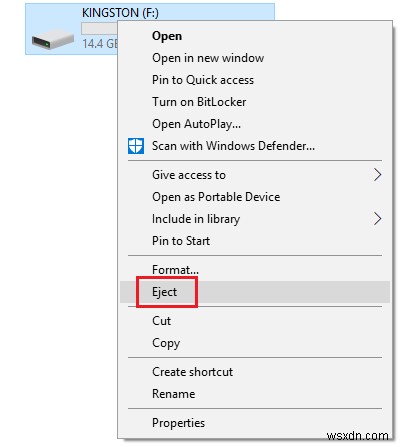
अगर इससे आपकी समस्या में मदद नहीं मिलती है, तो अगले समाधान पर आगे बढ़ें।
3] अपने USB को NTFS विभाजन के बजाय exFAT के रूप में प्रारूपित करें
आपके बाहरी मीडिया को फ़ॉर्मेट करने से डिस्क का सारा डेटा निकल जाएगा.
NTFS के रूप में स्वरूपित USB ड्राइव कुछ विंडोज सिस्टम के लिए समस्याग्रस्त हो सकता है। संकल्प किसी अन्य फ़ाइल सिस्टम में पुन:स्वरूपित करना है।
यूएसबी ड्राइव पर राइट-क्लिक करें और फॉर्मेट चुनें। 
फ़ॉर्मेट विंडो में फ़ाइल सिस्टम के रूप में एक्सफ़ैट चुनें और फ़ॉर्मेट पर क्लिक करें।
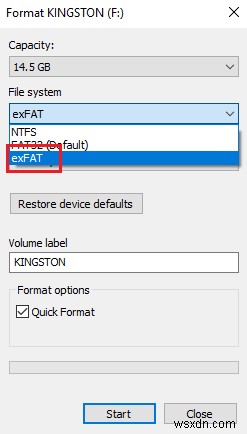
मीडिया को अभी बाहर निकालने का प्रयास करें और सत्यापित करें कि क्या यह मदद करता है।
4] टास्क मैनेजर में चल रही किसी भी प्रक्रिया की जांच करें
जाँच करें कि कार्य प्रबंधक में बाहरी मीडिया से जुड़ी कोई प्रक्रिया अभी भी चल रही है या नहीं।
सुरक्षा विकल्प विंडो खोलने के लिए CTRL+ALT+DEL दबाएँ। सूची से कार्य प्रबंधक चुनें और इसे खोलें।
चल रही प्रक्रियाओं की सूची में, जांचें कि क्या आपके बाहरी मीडिया में संग्रहीत कार्यक्रमों में से कोई प्रोग्राम है।
यदि हाँ, तो प्रक्रिया पर राइट-क्लिक करें और प्रक्रिया समाप्त करें चुनें।
5] प्रोसेस एक्सप्लोरर का उपयोग करना
माइक्रोसॉफ्ट की वेबसाइट से यहां प्रोसेस एक्सप्लोरर डाउनलोड करें। यह एक .zip फ़ाइल है, इसलिए इसे निकालें और निकाले गए फ़ोल्डर को खोलें। इसमें .exe फ़ाइल चलाएँ।
सूची में, चल रही प्रक्रियाओं की जाँच करें। यह कार्य प्रबंधक की तुलना में पृष्ठभूमि प्रक्रियाओं का एक आसान दृश्य है। बस परेशानी वाली प्रक्रिया का चयन करें और इसे मारने के लिए हटाएं दबाएं।

सिस्टम को पुनरारंभ करें।
एक और तरीका है जिससे प्रोसेस एक्सप्लोरर अपनी फाइंड फीचर के जरिए मदद कर सकता है।
टूलबार में फाइंड ऑप्शन पर क्लिक करें और फाइंड हैंडल या डीएलएल चुनें। 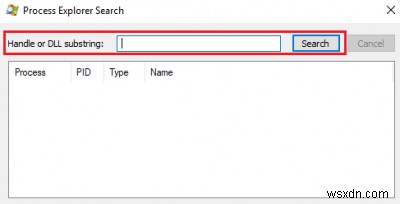
सर्च बार में बाहरी मीडिया के ड्राइव अक्षर को टाइप करें और उसके बाद एक कोलन (जैसे E:) टाइप करें। एंटर दबाएं।
यदि कोई खोज परिणाम नहीं हैं, तो इसका अर्थ है कि बाहरी मीडिया के भीतर से कोई प्रक्रिया नहीं चल रही है। यदि आप पाते हैं और डीएलएल, नामों की जांच करें और तदनुसार प्रक्रिया को मारने का प्रयास करें।
उम्मीद है कि कुछ मदद करेगा!

